В этом руководстве вы найдете набор инструкций, советов и рекомендаций, которые помогут вам использовать Windows управления глазами. Несколько советов.
-
Если вам нужна помощь в настройке, см. раздел Начало работы с функцией управления глазами в Windows 10.
-
Если вам нужна дополнительная помощь, вы можете связаться с нами в Службе ответов для инвалидов.
-
Мы протестировали это с помощью Tobii Eye Tracker 4C, но он должен работать аналогично с другими поддерживаемыми устройствами.
-
При выполнении некоторых из приведенных ниже задач может потребоваться помощь друга, члена семьи или воспитателя.
Начало работы
Что такое функция управления глазами Windows ?
Управление глазами Windows позволяет использовать технологию отслеживания глаз для управления указателем мыши, ввода текста с помощью экранной клавиатуры и общения с людьми, которые передают текст в речь.
Нужна ли определенная версия Windows для использования управления глазами?
Управление глазами доступно в Windows 10, начиная с fall Creators Update (версия 1709). Он работает на всех компьютерах Windows 10, включая планшеты. Управление глазами не поддерживается в Windows 10 S. Дополнительные сведения оWindows 10 S и специальных возможностей см. в статье Использование Windows 10 в S-режиме со специальными возможностями: вопросы и ответы. Чтобы проверить версию Windows компьютера, выполните следующие действия:
-
Выберите Пуск > Параметры > Система > О системе.
-
Проверьте номер Версии. Это должна быть версия 1709 или выше.
Обновление версии Windows
-
Перейдите в раздел Пуск > Параметры > Обновление и безопасность.
-
На странице обновленияWindows выберите Проверить наличие обновлений. Windows скачивает и устанавливает доступные обновления.
-
Перезапустите компьютер.
-
Повторяйте указанные выше действия, пока не будут установлены все доступные для вашего компьютера обновления.
Обратите внимание, что возможно, ваша организация отложила выпуск необходимого обновления. Обратитесь за помощью в ИТ-отдел вашей организации.
Можно ли использовать функцию управления глазами на моем родном языке?
Функция управления глазами доступна во всех странах. Однако клавиатура управления глазами поддерживает только раскладку клавиатуры "Английский (США)". Кроме того, часть текста в параметрах управления глазами доступна только на английском языке.
Требуется ли отдельное устройство для использования функции управления глазами Windows ?
Если вы используете обычный готовый компьютер или монитор, вам потребуется устройство отслеживания глаз, установленное на компьютере или мониторе. В некоторых ноутбуках и мониторах встроены решения для отслеживания движения глаз. Если вы не знаете, есть ли у вас, ознакомьтесь с руководством пользователя ноутбука или монитора.
Какие устройства отслеживания движения взгляда поддерживаются?
В настоящий момент поддерживаются следующие устройства.
Tobii
-
Tobii Eye Tracker 4C
-
Tobii EyeX
-
Tobii Dynavox PCEye Plus
-
Tobii Dynavox EyeMobile Mini
-
Tobii Dynavox EyeMobile Plus
-
Tobii Dynavox PCEye Mini
-
Tobii Dynavox PCEye Explore
-
Tobii Dynavox I-Series+
-
Ноутбуки и мониторы, которые поддерживают отслеживание движения глаз
EyeTech
-
TM5 Mini
Требуется ли скачивать какое-либо ПО для использования устройства отслеживания взгляда?
Да, для использования большинства устройств отслеживания взгляда вам потребуется скачать и установить последнюю версию программного обеспечения для этого устройства. С помощью приложения-компаньона для устройства можно выполнить калибровку устройства и изменить его параметры. Дополнительные сведения см. в руководстве, которое поставляется с устройством. Чтобы скачать последнюю версию программного обеспечения Tobii Eye Tracker 4C, перейдите по tobiigaming.com/getstarted.
Почему я не могу просто использовать Windows управления глазами, чтобы использовать компьютер с глазами? Зачем требуется дополнительное устройство?
Управление глазами Windows похоже на новый метод ввода для вашего компьютера. Для использования этого нового способа вам потребуется устройство, которое сможет отслеживать движения глаз и распознавать их.
Работает ли функция управления глазами, если пользователь носит очки или компьютер расположен рядом с окном?
В зависимости от устройства отслеживания глаз контроль глаз может работать не очень хорошо в местах с большим количеством солнечного света. Кроме того, отслеживание движения глаз работает по-разному в зависимости от цвета, размера и формы глаз. Другие факторы также могут влиять на точность отслеживания движения глаз. Чтобы лучше понять ограничения устройства отслеживания движения глаз, ознакомьтесь с документацией, поставляемой вместе с вашим устройством.
Собирает ли Microsoft данные отслеживания глаз?
Microsoft не собирает, не хранит и не обменит информацией для отслеживания взгляда.
Закрепление устройства
Можно ли изменить положение магнита после того, как я наклеил его?
Клеевая основа на креплении магнита довольно цепкая. Если вы попытаетесь снять магнит после его приклеивания, вы можете повредить магнит, компьютер или монитор. Прежде чем закрепить магнит на компьютере или мониторе, изучите руководство, поставляемое вместе с устройством. Перед приклеиванием магнита спланируйте положение устройства и закрепляйте магнит аккуратно.
Как предотвратить открепление устройства с магнита?
Перед закреплением устройства следует заранее спланировать его положение относительно USB-порта, чтобы избежать открепления устройства при перемещении или сгибании кабеля. Возможно, потребуется использовать удлинительный кабель USB. Удлинительный кабель может продаваться отдельно.
Можно ли подключить устройство к ноутбуку или мне нужен отдельный монитор?
Вы можете закрепить устройство на своем ноутбуке. В идеальном случае следует откалибровать устройство отслеживания взгляда и после этого не перемещать компьютер и попытаться не менять свое положение. Если вам необходимо переместить компьютер или значительно изменить свое положение, откалибруйте устройство отслеживания взгляда повторно.
Подключение устройства
В меню приложения Tobii Eye Tracking отображаются сообщения об ошибках, и оно не подключается. Как это исправить?
Руководство по устранению неполадок с подключением Tobii Eye Tracker см. в статье Ваш eye Tracker 4C не подключается?
Я отключил USB-кабель устройства отслеживания глаз от компьютера, и когда я подключил его обратно, Windows отображается сообщение об ошибке о том, что оборудование не распознано. Что делать?
Откройте приложение Tobii Eye Tracking и проверьте, отображаются ли ваши "глаза" в нижней части главного меню. Если они отображаются, это сообщение можно проигнорировать. Если они не отображаются, попробуете использовать все доступные порты USB 2.0 и 3.0. Если сообщение об ошибке по-прежнему отображается, удалите и переустановите приложение. Инструкции по удалению приложения см. в разделе Разделы справки удаления приложения для отслеживания глаз? Инструкции по установке см. в статье Начало работы с функцией управления глазами в Windows.
Какую версию драйвера USB следует использовать?
Драйвер должен быть выпущен в 2014 году или позже.
Как проверить используемую версию драйвера USB и обновить ее?
-
Чтобы открыть меню "Пуск" Windows, нажмите клавишу с логотипом Windows.
-
Введите диспетчер устройств и нажмите клавишу ВВОД. Если появится диалоговое окно подтверждения, выберите Да.
-
Разверните раздел Контроллеры USB.
-
Найдите контроллер драйвера и проверьте дату и версию драйвера.
-
Чтобы обновить драйвер, щелкните его правой кнопкой мыши и выберите команду Обновить драйвер. Следуя инструкциям на экране.
-
Перезагрузите компьютер.
Включение устройства
Мое устройство, кажется, не включено, хотя я установил все и перезагрузил компьютер. Что мне делать?
Когда устройство отслеживания взгляда включено, на нем должны загореться красные световые индикаторы. Сначала убедитесь, что устройство включено.
-
Выберите Пуск > Tobii Eye Tracking.
-
В приложении проверьте переключатель в верхнем левом углу. Если для нее задано значение OFF, переключите кнопку в положение ВКЛ.
Если индикаторы по-прежнему не загорелись, попробуйте отключить устройство и подключить его обратно. Просто отключите USB-кабель от компьютера и подождите несколько секунд. Затем повторно подключите кабель USB.
Если устройство по-прежнему не включается, удалите и переустановите приложение для отслеживания глаз. Инструкции по удалению см. в разделе Как удалить приложение для отслеживания взгляда? Инструкции по установке см. в статье Начало работы с функцией управления глазами в Windows.
Взаимодействие с компьютером с помощью глаз
При включении функции управления глазами отображается панель запуска и устройство отслеживания взгляда включено, но экран не реагирует на движение глаз. Как это исправить?
Откройте приложение Tobii Eye Tracking и проверьте область в нижней части главного меню приложения. В ней должны отображаться ваши "глаза". Если отображается восклицательный знак с кнопкой Click to set up your display message (Щелкните, чтобы настроить отображение ), системе необходимо настроить отображение. Выберите сообщение и следуйте инструкциям. Эта проблема может возникать, если устройство отслеживания взгляда было перемещено и больше не выровнено относительно экрана, как раньше.
Функция управления глазами включена, но элементы интерфейса не выделяются при удержании взгляда на них, а курсор мыши не следует за движением глаз. Что мне делать?
Функция управления глазами Windows работает иначе, чем функция управления глазами в приложении Tobii Eye Tracking.
-
Когда вы используете приложение, элементы приложения выделяются в зависимости от того, где вы ищете, и вы можете сделать выбор, нажав клавишу ПРОБЕЛ.
-
Когда вы используете Windows в целом с включенным Windows управление глазами, ничего на экране не реагирует на движения глаз, пока вы не выберете на панели запуска, что вы хотите сделать.
Для чего нужны кнопки на панели запуска?
Ниже приведена простая схема панели запуска и кнопок на ней:
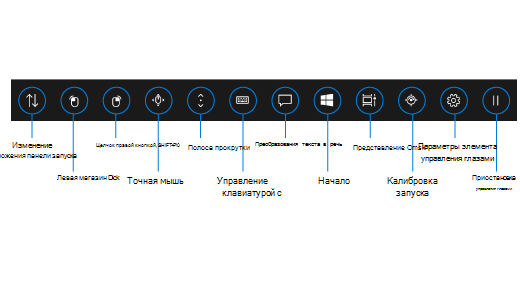
Сведения о том, что делают кнопки панели запуска, см. в статье Начало работы с управлением глазами в Windows.
Как переключаться между приложениями или задачами? При нажатии кнопки "Представление задач" на панели запуска отображаются доступные окна задач, но окно задач, на котором я просматриваю, не выделяется.
Чтобы выбрать окно задачи в представлении задач, выберите на панели запуска параметр "Щелкните левой кнопкой мыши", а затем просмотрите нужную задачу. Кроме того, можно переключаться между задачами и приложениями с помощью средства переключения приложений. Просто нажмите клавиши ALT + TAB, отпустите клавишу TAB, посмотрите на задачу, на которую необходимо переключиться, а затем, когда она будет выделена, отпустите клавишу ALT.
Система работает слишком быстро и считает, что мои глаза долго смотрят на что-то, и выбирает этот элемент, несмотря на то, что я все еще просто пытаюсь найти элемент, на который хочу посмотреть. Что делать?
Вы можете просто увеличить время, необходимое системе для распознавания того, что вы хотите выбрать, тогда простое просматривание элементов на экране не будет распознаваться как выбор. Выберите "Параметры управления глазами" на панели запуска и задайте для параметра Общее время ожидания значение Медленно или Медленнее всего.
Разделы справки возобновить управление глазами после нажатия кнопки "Приостановить управление глазами" на панели запуска?
При нажатии кнопки панель запуска исчезает, а вместо нее отображается значок паузы. Чтобы возобновить работу функции управления глазами, удерживайте свой взгляд на значке паузы.
Почему знак паузы не реагирует, когда я остановлюсь на нем?
Если вы переместили позицию после нажатия кнопки "Приостановить управление глазами" на панели запуска, система больше не сможет отслеживать ваши глаза, и, удерживаясь на знаке паузы, не оказывает никакого влияния. Чтобы устранить эту проблему, необходимо выполнить перекалибровку устройства отслеживания взгляда. Инструкции см. в статье Начало работы с функцией управления глазами в Windows.
Чтобы проверить, отслеживает ли система движения ваших глаз, активируйте курсор взгляда. Выберите "Параметры управления глазами" на панели запуска и переключите курсор взгляда в положение Включено. Курсор взгляда отображается в виде маленькой красной точки на экране. Он указывает на что вы смотрите, по мнению системы. Когда вы пытаетесь возобновить управление глазами и остановиться на знаке паузы, вы знаете, что ваша позиция изменилась, если вы не видите красную точку вообще или если она не движется.
Как переместить панель запуска?
Если вам нужно выбрать что-то в нижней или верхней части экрана, но панель запуска, кажется, на вашем пути, можно использовать кнопку "Изменить положение панели запуска", чтобы переместить панель запуска в противоположную сторону экрана. Таким образом, вы можете уменьшить расстояние, необходимое для перемещения взгляда после нажатия кнопки "Щелчок правой кнопкой мыши" или "Левый щелчок".
Как закрыть меню приложения Tobii Eye Tracking?
Вы можете просто перейти к другому окну или приложению на экране. Для этого можно использовать параметр "Представление задач" на панели запуска или переключатель приложений. Инструкции см. в разделе Разделы справки переключение между приложениями или задачами?
Я переместил ноутбук с устройством отслеживания взгляда в другую комнату и функция управления глазами перестала работать. Как это исправить?
Необходимо повторно откалибровать устройство для отслеживания взгляда. Повторная калибровка необходима в случае значительного изменения вашего положения или при изменении параметров компьютера, например при использовании ноутбука.
Управление мышью
Когда я нажимаю кнопку "Левая щелчок" или "Щелчок правой кнопкой мыши" на панели запуска, а затем пытаюсь переместить курсор мыши в правильное место для щелчка, трудно переместить курсор в нужное мне место, прежде чем произойдет щелчок.
Вместо того чтобы щелкнуть "Левая щелчок" или "Щелкните правой кнопкой мыши" на панели запуска, выберите "Точная мышь". Это позволяет точно выбрать расположение указателя перед щелчком.
Что представляет собой функция высокоточного управления мышью и как ее использовать?
Чтобы точно управлять мышью, нажмите кнопку "Точная мышь" на панели запуска. Затем переведите взгляд в место на экране, в которое необходимо поместить курсор. Затем можно более точно настроить положение указателя и выбрать действие, которое необходимо выполнить (щелчок левой кнопкой мыши, двойной щелчок левой кнопкой, щелчок правой кнопкой или закрытие).
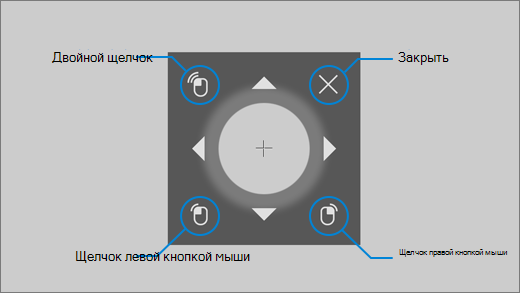
Вы также можете управлять мышью напрямую, заключив кнопки "Левый щелчок" или "Щелчок правой кнопкой мыши" на панели запуска, а затем расположив глаза на экране, где будет происходить действие мыши. Чтобы отменить действие с помощью мыши после его выбора, посмотрите на область вне экрана, чтобы вернуться к панели запуска.
Ввод текста
Как включить ввод текста с проведением?
На панели запуска остановимся на кнопке "Параметры управления глазами". В окне параметров переведите переключатель Ввод текста с проведением в положение Вкл.
Написание фигур не работает при вводе текста в речь (TTS). Что делать?
Чтобы написание фигур работало, сначала убедитесь, что функция включена. Затем на клавиатуре в окне преобразования текста в речь убедитесь, что в качестве метода ввода выбран ввод текста с проведением. В нижней строке надпись "Фигура" будет серой при выборе. Если кнопка черная, задержите на ней взгляд, чтобы выбрать ее.
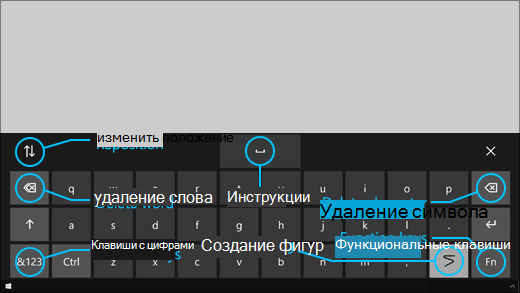
Как вводить двойные повторяющиеся буквы с помощью функции "Ввод текста с проведением"?
Если введенное вами слово содержит двойные буквы, просмотрите соответствующую букву на клавиатуре только один раз. Не смотрите на нее дважды и не задерживайте на ней взгляд.
-
Чтобы ввести "подушка", остановиться на "p", взглянуть на "i", "l" и "o", и остановиться на "w".
-
Чтобы ввести "skill", остановиться на "s", взглянуть на "k" и "i", и остановиться на "l".
Я пытаюсь ввести пароль, но так как он скрыт, я делаю много опечаток. Что я могу сделать?
Сначала попробуйте использовать ввод текста с проведением и увеличьте время удержания взгляда. Инструкции см. в разделах Как включить ввод текста с проведением? и Система работает слишком быстро. Если вы находитесь в безопасном расположении и рядом с текстовым полем пароля доступен параметр для отображения пароля, выберите его, чтобы увидеть, что вы вводите.
Обновление приложения для отслеживания взгляда
Как обновить приложение Tobii Eye Tracking?
В приложении Tobii Eye Tracking выберите Взаимодействия > О приложении > Проверить наличие обновлений. Следуйте инструкциям на экране, чтобы установить обновление. Затем перезагрузите компьютер.
Я попытался проверить наличие обновлений программного обеспечения приложения Tobii Eye Tracking, но я получил следующее сообщение: "Извините. Возникла проблема с получением обновления"? Что делать?
Это означает, что в данный момент новые доступные обновления отсутствуют и что программное обеспечение обновлено до последней версии. Вы можете продолжить использовать функцию управления глазами обычным образом.
Удаление приложения для отслеживания взгляда
Как удалить приложение для отслеживания взгляда?
-
Откройте меню "Пуск" Windows.
-
Введите имя приложения, например Tobii.
-
Щелкните правой кнопкой мыши значок приложения в меню "Пуск".
-
В контекстном меню выберите Удалить, а затем следуйте инструкциям и подсказкам на экране.
-
Перезагрузите компьютер.
Вы не потеряете параметры или профили. Если вы хотите удалить параметры и профили, обратитесь к сайту поддержки изготовителя устройства, чтобы получить инструкции по выполнению чистой установки.
При переустановке приложения, также необходимо выполнить повторную калибровку устройства. Инструкции см. в статье Начало работы с функцией управления глазами в Windows.
Выключение функции управления глазами или устройства для отслеживания взгляда
Я случайно включил функцию управления глазами. Есть ли простой способ отключить эту функцию?
В настоящее время нет сочетания клавиш для включения или выключения функции управления глазами. Чтобы отключить его, выберите Пуск > Параметры > Специальные возможности > элемент управления глазом, а затем переключите кнопку в положение Выкл.
Функция управления глазами отключена, но световые индикаторы на устройстве продолжают гореть. Как отключить устройство Tobii Eye Tracking?
Обычно при отключении Windows управления глазами устройство также отключается. Чтобы отключить устройство отдельно, откройте приложение для отслеживания глаз Tobii, а затем переключите кнопку в левом верхнем углу главного меню приложения с on to OFF (Вкл. вкл.) и выкл.
Требуется дополнительная помощь?
Мы здесь для вас! Чтобы получить дополнительную помощь в Windows контроля глаз, обратитесь в службу управления ответами на проблемы с ограниченными возможностями. Если вам нужна дополнительная помощь с оборудованием или программным обеспечением устройства, обратитесь на сайт поддержки производителя для получения контактных данных, часто задаваемых вопросов, справки и учебников. Например, ознакомьтесь со следующими ресурсами поддержки для Tobii Eye Tracker 4C.











